2 parasta huomionarvoista menetelmää OGV:n muuntamiseksi M4V:ksi Macissa ja Windowsissa
Eikö sinulla ole ideaa OGV:n muuntamisesta M4V:ksi? Siirry sitten tähän oppaaseen, niin löydät muita tärkeitä tietoja, joita tarvitset. Tämä artikkeli tarjoaa ongelmattomia menetelmiä muuntamiseen OGV:stä M4V:hen Macissa ja Windowsissa. Oletko innostunut oppimaan nämä menetelmät? Lue sitten koko artikkeli!
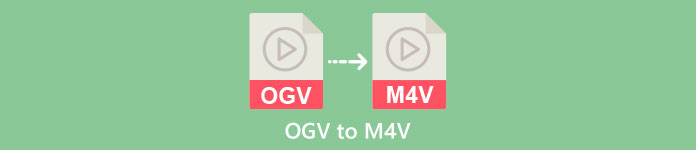
Osa 1: OGV:n ja M4V:n esittely
| Nimi | OGV | M4V |
| Tiedoston nimi | OGG Vorbis -videotiedosto | PEG-4 video |
| Tiedostopääte | .ogv | .m4v |
| Kehittäjä | Xiph.org | Apple Inc. |
| Kuvaus | Microsoft Media Player on ensisijaisesti vastuussa OGV-tiedostoista. OGG-videotiedostoilla on tiedostopääte "OGV". Mediatoiston aikana OGV-tiedosto voi sisältää useita video-, ääni-, teksti-, esitystekstidata- ja metatietovirtoja. Theoraa käytetään usein OGV-tiedostoina tallennettujen videoiden koodaamiseen. Korkealaatuisia videoita voidaan tallentaa alhaisilla bittinopeuksilla Theora-koodekin ansiosta. Se on avoimen lähdekoodin, häviöllinen videon pakkausmenetelmä. OGV-tiedostoon voit myös integroida Daala-, Tarkin- ja Dirac-videokoodekit.OGV:n äänivirrat voidaan koodata FLAC-, Opus-, Vorbis- tai Speex-koodeilla. OGV-tiedostoja voidaan nähdä ja toistaa videosoittimissa, kuten VLC ja muissa. | Apple kehitti M4V-videomuodon. Se on menetelmä videoiden pitämiseen ja on samanlainen kuin MP4-muoto. DRM-kopiosuojaus voi kuitenkin tällä kertaa olla M4V-tiedostoille, mikä tekee eron. Apple käyttää M4V-koodausstandardia iTunes Storessaan. Applen FairPlay-kopiosuojaus auttaa estämään ei-toivotun M4V-tiedostojen kopioimisen. QuickTime viittaa M4V-videoihin, joissa on FairPlay DRM, nimellä "AVC0 Media". |
| Tekniset yksityiskohdat | Taaksepäin yhteensopiva superset tekee Theoran videopakkausmuodosta pohjimmiltaan yhteensopivan VP3-videon pakkausformaatin kanssa. VP3 ja Theora voidaan yhdistää ilman uudelleenpakkausta, koska Theora on VP3:n superjoukko. | M4V-tiedostot voidaan suojata Applen FairPlay-kopiosuojauksella luvattoman replikoinnin estämiseksi. Vain tietokoneet, jotka on hyväksytty (iTunesin kautta) videon ostamiseen käytetyllä tilillä, voivat toistaa FairPlay-suojattua M4V-tiedostoa. |
| Liittyvät ohjelmat | FFmpeg MPlayer VLC-mediasoitin | Apple iTunes Apple QuickTime Player VLC-mediasoitin Zoom Player Mediasoitin Classic K-multimediasoitin Oikea pelaaja |
| MIME-tyyppi | video/ogg | video/x-m4v |
Osa 2: Kuinka muuntaa OGV M4V:ksi online-työkalun avulla
Muuntaaksesi OGV:n M4V-tiedostomuotoon helposti, tarvitset vain luotettavan muuntimen. Joten tässä osassa näytämme sinulle kuinka muuntaa OGV M4V:ksi käyttämällä FVC ilmainen videomuunnin verkossa. Tämän työkalun avulla voit muuntaa erilaisia tiedostoja, kuten MP4, MOV, VOB, MOV, AVI, FLV ja paljon muuta. Se tukee myös erämuuntamista, jotta voit muuntaa useita tiedostoja häviöttömästi. Lisäksi muutamalla napsautuksella voit jo muuntaa tiedostosi, koska siinä on intuitiivinen käyttöliittymä. Kaikilla näillä perustoimenpiteillä voit kertoa, että tämä videomuunnin sopii aloittelijoille. Voit myös säätää resoluutiota 1920x1080 asti. Voit myös muuttaa bittinopeutta 20 000 kbps asti. Lopuksi se voi muuttaa kuvanopeutta jopa 60 kuvaa sekunnissa. Lisäksi voit myös muokata ääntäsi siirtymällä ääniasetuksiin. Voit säätää äänen bittinopeutta ja näytetaajuutta. Se tukee myös ääniformaatteja, kuten FLAC, MP3, AC3, AAC ja paljon muuta.
ominaisuudet
◆ Muunna erilaisia videomuotoja, kuten OGV, M4V, MP4, AVI, FLV, MKV ja paljon muuta.
◆ Tarjoaa erämuunnoksen.
◆ Muokkaa videon bittinopeutta, kuvanopeutta ja resoluutiota.
◆ Se tukee äänimuotoja, kuten MP3, AC3, AAC, FLAC, WAV jne.
◆ Muokkaa äänen bittinopeutta ja näytteenottotaajuutta.
Muunna OGV-tiedostosi M4V-muotoon FVC Free Video Converter Online -sovelluksella. Noudata alla olevaa yksinkertaista menettelyä.
Vaihe 1: Mene FVC ilmainen videomuunnin verkossa verkkosivusto. Lataa sitten OGV-videotiedosto napsauttamalla Lisää tiedostoja muunnettaviksi -painiketta. Kansiosi tulee näkyviin näytölle ja valitse video, jonka haluat muuntaa.
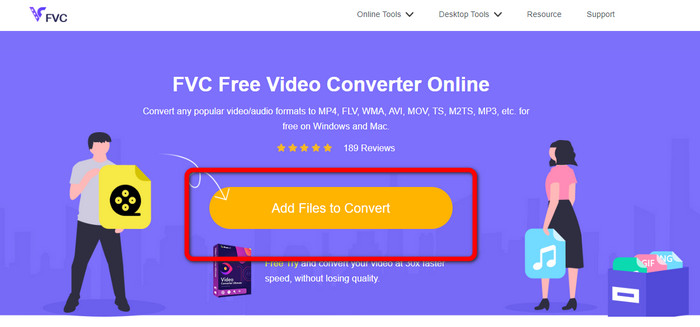
Vaihe 2: Kun olet ladannut OGV-videotiedoston, voit muuttaa bittinopeutta, kuvanopeutta ja resoluutiota napsauttamalla Asetus kuvake. Napsauta sitten OK. Lisäksi, jos haluat lisätä tiedostoja, voit painaa Lisää tiedosto -painiketta käyttöliittymän vasemmassa yläkulmassa.
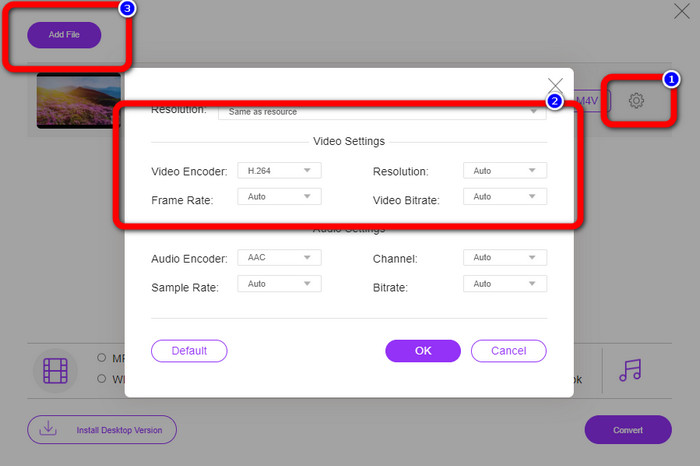
Vaihe 3: Kun olet tehnyt joitain muutoksia OGV-videotiedostoosi, valitse M4V tiedostomuoto käyttöliittymän alaosan muotovaihtoehdoista. Tallenna sitten video haluamaasi tiedostopaikkaan.
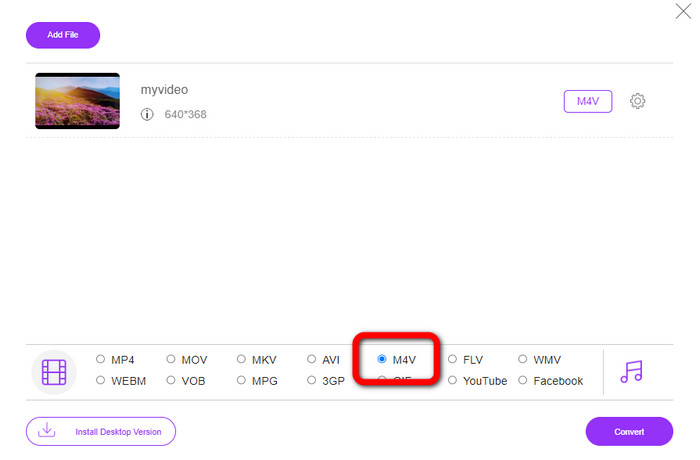
Osa 3: Helppo opas OGV:n muuntamiseen M4V:ksi offline-tilassa
Mitä tulee offline-sovellukseen, voit käyttää Video Converter Ultimatea muuntaaksesi OGV:n M4V:ksi Macissa ja Windowsissa. Tämä työkalu on huippuluokan ladattava muunnin. Se voi muuntaa useita tiedostoja helposti, koska sen avulla käyttäjät voivat tehdä erämuunnoksia. Siinä on myös erittäin nopea muunnosprosessi, joka on 30 kertaa nopeampi kuin muut muuntimet. Tällä tavalla voit muuntaa useita videoita yksin. Lisäksi, vaikka muunnat videoitasi, voit silti muokata tai muokata niitä videonmuokkaustyökalujen avulla. Voit lisätä suodattimia, leikata videoita, parantaa videoita ja paljon muuta.
Lisäksi, Video Converter Ultimate sisältää enemmän ominaisuuksia, joita voit kokea. Voit synkronoida äänen videon kanssa, koska siinä on Audio Sync -toiminto. Myös, jos aiot lisätä videosi äänenvoimakkuutta, se on mahdollista. Voit tehostaa sitä 200%:hen asti, koska tämä työkalu tarjoaa Volume Boosterin. Sinun on löydettävä lisää ominaisuuksia käyttämällä tätä videomuunninta.
ominaisuudet
◆ Muunna videotiedostoja, kuten M4V, OGV, SWF, MP4, AVI, FLV, MOV, VOB, MKV, WMV ja paljon muuta.
◆ Voi luoda houkuttelevan kollaasin.
◆ Tarjoaa videonmuokkaustyökaluja videon parantamiseen, kuten videon tehostimen, värinkorjauksen, trimmerin, vesileimanpoistoaineen ja paljon muuta.
◆ Musiikkivideon luominen on käytettävissä.
◆ Säädä videon nopeutta.
◆ Tarjoaa video- ja äänikompressorin
◆ Mukauta 3D-videota 2D:stä
Vaihe 1: Jos haluat ladata Video Converter Ultimate, Klikkaa ladata painiketta alla. Käynnistä sitten sovellus asennuksen jälkeen.
Ilmainen latausWindows 7 tai uudempiSuojattu lataus
Ilmainen latausMacOS 10.7 tai uudempiSuojattu lataus
Vaihe 2: Valitse Muunnin paneeli ja napsauta Plus allekirjoituspainike lisätäksesi OGV-videotiedoston. Voit myös napsauttaa Lisää tiedostoja -painiketta tai pudota tiedosto suoraan laatikkoon.
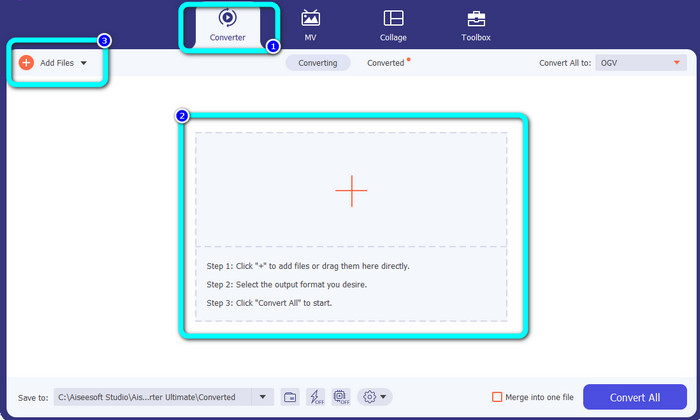
Vaihe 3: Jos haluat muokata OGV-videotasi, napsauta kuvakkeita ensimmäisessä laatikossa. Tällä tavalla voit rajata ja kiertää videotasi ja lisätä suodattimia, vesileimoja ja paljon muuta. Valitse sitten, kun olet muokannut videota OK.
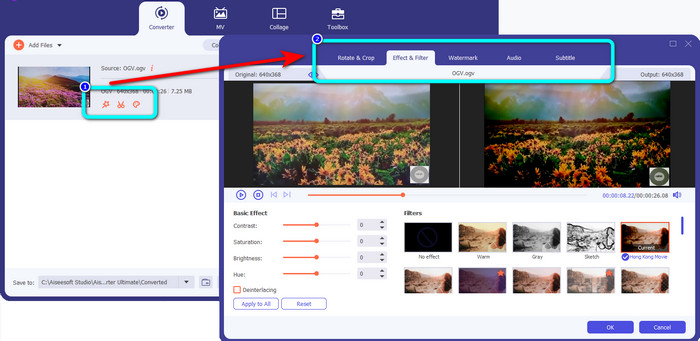
Vaihe 4: Sen jälkeen voit muuntaa OGV:si M4V:ksi siirtymällä kohtaan Muunna kaikki muotoon -painiketta näyttääksesi muotovaihtoehdot. Valitse M4V-tiedostomuoto ja valitse haluamasi resoluutio.
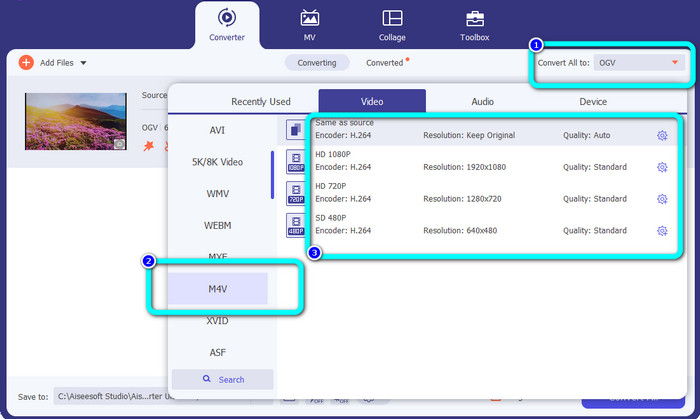
Vaihe 5: Napsauta viimeistä vaihetta varten Muunna kaikki -painiketta muuntaaksesi OGV-tiedoston M4V-muotoon ja tallentaaksesi videosi laitteellesi.
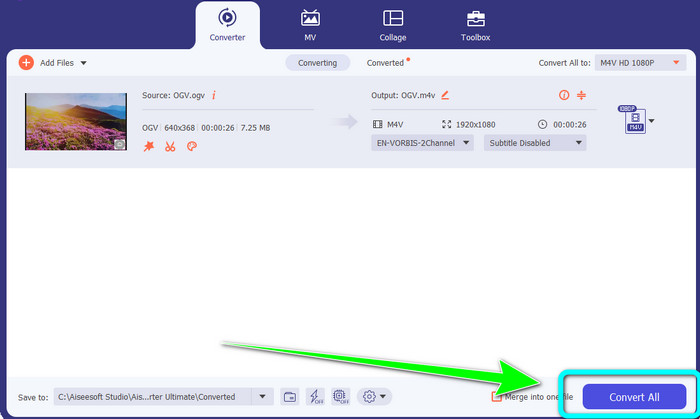
Lisälukemista:
2 parasta poikkeuksellista tapaa M2TS:n muuttamiseksi M4V:ksi
Opi ja löydä parhaat tavat muuntaa MXF M4V:ksi
Osa 4: Usein kysyttyä OGV:n muuntamisesta M4V:ksi
Onko OGV häviöllinen?
Joo. OGV-muodon yhdistettynä avoimen lähdekoodin videopakkausstandardiin, joka tunnetaan nimellä .ogv-tiedostopääte, loi ensisijaisesti Xiph.org; se liittyy läheisesti OGG Vorbisiin ja sitä voidaan käyttää häviölliseen tallennustilaan tai online-suoratoistoon.
Kuinka kauan OGV:n muuntaminen MP4:ksi kestää?
Se riippuu käyttämästäsi muuntimesta. Jos haluat muuntimen, jolla on nopea muunnosprosessi, käytä Video Converter Ultimate. Se tarjoaa 30 kertaa nopeamman muunnosnopeuden.
Voinko avata M4V-tiedoston kaikilla laitteilla?
Valitettavasti ei. Voit käyttää M4V-tiedostoja vain Applen valtuuttamien tietokoneiden kautta. Jos haluat toistaa videosi kaikilla laitteilla, voit muuntaa sen MP4-tiedostoksi.
Johtopäätös
Se on helppo muuntaa OGV:stä M4V:hen Macissa ja Windowsissa, kunhan tiedät, mitä käytännön sovelluksia voit käyttää. Tämä artikkeli esitteli kaksi hienoa sovellusta, joilla voit muuntaa OGV:n M4V:ksi helposti ja nopeasti. Mitä tulee online-muuntimeen, voit toimia FVC ilmainen videomuunnin verkossa. Toisaalta voit käyttää Video Converter Ultimatea tiedostojen muuntamiseen offline-tilassa.



 Video Converter Ultimate
Video Converter Ultimate Näytön tallennin
Näytön tallennin



